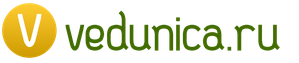Оставаясь самой популярной в мире операционной системой, Андроид все же не лишен недостатков. Помимо уязвимости и нагрузки на аккумулятор, одна из самых существенных проблем, с которой сталкиваются пользователи - нарушение работы системы.
Выясняя, почему тормозит телефон, многие грешат на неисправное «железо» и несут гаджеты в ремонт уже через 2-3 месяца после покупки. Однако на месте выясняется, что начинка телефона здесь не при чем. Приложения долго загружаются, интерфейс не срабатывает на жесты, отказываются работать даже системные программы - все это, как правило, симптомы неполадок в работе ОС.
В нашей статье мы рассмотрим основные причины, по которым относительно новый смартфон начинает работать со сбоями, а также порекомендуем, как бороться с каждой неисправностью.
Причина 1. Большое количество ненужных приложений
Доступность большинства программ для Андроид подталкивает пользователя к постоянному скачиванию новых приложений. Но на деле выясняется, что из 10 апплетов реальную пользу приносят 2 или 3. Остальные висят мертвым грузом, работают в фоновом режиме и забивают память смартфона.
Если вы часто скачиваете новые приложения, не реже одного раза в две недели проводите ревизию своего смартфона. В настройках откройте вкладку со всеми программами и определите, какие из них вам необходимы, а от каких можно смело избавиться. Удалив лишние приложения, можно освободить в итоге несколько гигабайт памяти.
В дополнение к очистке смартфона от ненужных установленных программ, есть смысл отключить некоторые фоновые процессы: живые обои, виджеты с погодой, новостями и курсами валют и так далее.
О том, как правильно избавиться от ненужных программ, мы можете прочитать в статье «Как удалить приложение на Андроид».
Причина 2. «Мусор» в памяти смартфона
Те, кто много времени проводит в мобильном интернете, удивляются, почему со временем телефон начинает тормозить. Казалось бы, из всех приложений здесь задействованы от силы два или три: социальные сетей и один браузер. В этом случае, память смартфона забивается «мусором»: скаченными файлами, данными о работе приложения, миниатюрами фото и видеогалерей, заставками и так далее.
Кроме того, после удаления приложений в памяти устройства также остаются лишние файлы, которые перегружают систему.
Для очистки памяти смартфона от мусора существует два основных метода:
- Системный, с помощью настроек;
- Через специальные приложения.
Для системной очистки кэша приложений, пройдите следующие шаги:
- Войдите в меню и выберете пункт «Приложения»;
- Включите отображение всех программ;
- Выберете приложение, которым часто пользуетесь;
- Нажмите на пункт «Хранилище»;
- Выберете команду «Очистить кэш».



Обработав таким образом самые массивные приложения, можно вычистить несколько сотен мегабайт мусора.
Однако, если на смартфоне установлено большое количество приложений, сэкономить время помогут специальные программы для очистки мусора. Они же избавят от необходимости копаться в системных папках, удаляя данные о загрузках. В статье «Как очистить Андроид от мусора за пять минут » мы сделали подборку лучших приложений для очистки смартфона.
Для примера, посмотрим, как удалить мусорные файлы с помощью приложения Clean Master, которое бесплатно скачивается в магазине Google Play:
- Откройте приложение;
- Свайпом влево откройте список команд;
- Выберете пункт «Очистка кэша и памяти»;
- После анализа системы выберете элементы, в которых нужно прибраться;
- Нажмите кнопку «Очистить».
Через несколько секунд приложение сообщит, что очистка завершена и укажет, какой объем памяти удалось освободить.



Причина 3. Переполненная карта памяти
Функция адаптивного хранилища в шестой версии Андроида позволяет превратить внешнюю SD-карту в часть системного реестра. Следовательно, на карте накапливаются данные об установленных на ней приложений, а также медиафайлы камеры. В результате забитая карта также может влиять на скорость работы операционной системы.
Проверьте, какие файлы можно безболезненно удалить с карты памяти. Если это фотографии или видео, их следует перенести на компьютер через подключение по USB. Также стоит избавиться от ненужных приложений, которые были установлены или перенесены на SD-карту.
Радикальное решение очистки карты памяти заключается в ее полном форматировании. Сделайте резервную копию всех необходимых данных, после чего выполните следующее:
- В настройках выберете пункт «Хранилище и USB-накопители»;
- Откройте SD-карту;
- В правом верхнем меню нажмите на пункт «Портативный носитель»;
- Нажмите на кнопку «Форматировать».



Причина 4. Вирусы на телефоне
Как мы уже отмечали, Андроид - довольно уязвимая операционная система. Вредные вирусы, которые можно подхватить через небезопасные приложения или сайты становятся серьезной причиной, почему телефон начинает тормозить.
Обезопасить свой смартфон можно, установив надежный антивирусник для Андроида . Кроме этого, важно следовать простым рекомендациям:
- Не скачивайте приложения из ненадежных источников. Зачастую вредоносные программы могут скрываться в архиве с установочным файлом apk;
- Не игнорируйте предупреждения браузера о небезопасном доступе на тот или иной сайт;
- Устанавливая новое приложении, обратите внимание на разрешения, которые оно требует. Давая полный доступ, вы ставите под угрозу операционную систему.
Причина 5. Слабое «железо»
Несмотря на то, что основные причины, почему тормозит телефон Андроид, кроются в особенностях самой операционной системы, немаловажным фактором является мощность аппаратной начинки. При запуске нескольких приложений на слабом процессоре, даже только что купленный телефон может серьезно разочаровать медленной скоростью работы.
Учитывая системные требования большинства программ, при выборе смартфона следует придерживаться следующих минимальных технических характеристик:
- 1 гигабайт оперативной памяти;
- 8 гигабайт внутренней памяти;
- 4-ядерный процессор с тактовой частотой не менее 1,5 ГГц;
Также на производительность системы может влиять сочетание высоко разрешения экрана при маломощном процессоре.
Очевидный способ избавить себя от тормозов в работе ОС - приобрести достаточно мощный и надежный смартфон. Также явным плюсом будет доступность гаджета. В этой связи мы рекомендуем обратить внимание на смартфоны от британской компании Fly.
В каждой модели данного бренда учитываются современные требования пользователей в плане многозадачности и скорости работы. При этом производительную начинку инженеры Fly помещают в эффектный корпус и снабжают весьма приятным ценником.

Одной из моделей, чья начинка позволит минимизировать торможение Андроида, является новинка весны 2017 года . Чистый и оптимизированный Android 6.0 здесь не перегружен лишними приложениями. Запаса мощности 4-ядерного процессора на 1,5 ГГц достаточно для того, чтобы обеспечить быстродействие смартфона даже при одновременной работе в нескольких приложениях. Кстати, стоит отметить сбалансированное сочетание характеристик процессора и экрана. HD технология 5-дюймового IPS-экрана не перегружает чипсет, как это происходит в случае с FullHD.
В заключение важно отметить, что избавиться от проблемы тормозов в смартфоне, лучше всего сочетая различные описанные нами решения. Купив мощный и надежный гаджет, установите на нем антивирусник и регулярно занимайтесь чисткой внутренней и внешней памяти. В этом случае, вы очень нескоро зададитесь вопросом «Почему телефон начал тормозить?»
Каждый владелец смартфона не раз сталкивался с ситуацией, когда его аппарат вдруг начинает медленно работать или полностью зависать.
Иногда это быстро проходит без дополнительного вмешательства, но чаще телефон приходится перезагружать. Сегодня мы рассмотрим 10 главных причин зависания смартфона.
Заполнена основная память
При интенсивном использовании устройства, в том числе при скачивании приложений, сохранении фильмов и фотографий, установке обновлений программ и операционной системы, основная память быстро заполняется. В какой-то момент ее ресурс заканчивается, о чем смартфон предупреждает владельца. Игнорирование такой ситуации приводит к невозможности нормальной работы телефона. Например, не сможет установиться новая версия Android, невозможно будет сохранить нужные файлы из интернета, сделать фотографию или снять видео.
Аппаратные ошибки
Любой смартфон - сложное устройство, состоящее из множества электронных компонентов: контроллеры, процессор, материнская плата, модуль памяти, дисплей и еще множество резисторов, конденсаторов и датчиков. У каждого из этих элементов есть свой ресурс, и выход из строя любого из них приведет к неправильной работе устройства и, возможно, его зависанию.

Если до этого на устройство никаких внешних воздействий не оказывалось, а последние обновления прошли успешно, аппарат стоит отправить на диагностику в сервисный центр.
Повышенная или пониженная температура окружающей среды
Оптимальным рабочим диапазоном температур для смартфона считается от 0 до 30 ºС. Но в наших широтах трудно соблюдать такой режим, поэтому мы часто пользуемся телефоном при сильном морозе или оставляем его под палящими солнечными лучами. Обе ситуации пагубно сказываются не только на состоянии аккумулятора, но и на работе устройства.
Сильно нагретый смартфон, так же как и замороженный, неправильно реагирует на касание к дисплею, а приложения иногда зависают. Очевидно, что необходимо обеспечить телефону режим оптимальной температуры, но главное сделать это постепенно. Категорически не рекомендуется с жары класть его в холодильник, а с мороза - на батарею отопления. Результатом будет образование конденсата внутри корпуса, и, как следствие, выход из строя электронных компонентов.

Вредоносное программное обеспечение
Не все устанавливаемые приложения абсолютно безопасны. Если это бесплатная программа из Google Play, то нас ждет как минимум большое количество контекстной рекламы. Установочные APK-файлы из других источников могут нести в себе скрытую угрозу девайсу. И даже если на первый взгляд программа безобидна, это не означает отсутствие опасности, особенно в случае ее бесплатного распространения.
Вирусы и трояны могут быть вшиты куда угодно. При установке приложения они начинают постоянно съедать трафик, отправляя наши данные разработчику, а также вызывают зависания в работе смартфона вплоть до потери его работоспособности. Мы рекомендуем в обязательном порядке установить на Android программы-антивирусу, которые в большом количестве представлены в Google Play
Попытка получить root-права
Некоторые пользователи смартфонов хотят настроить Android в соответствии со своими индивидуальными потребностями. Для этого в устройстве заводская прошивка меняется на . Она позволяет удалить ряд системных программ, увеличить быстродействие операционной системы, ускорить работу процессора и сделать еще много настроек, по сути не нужных обычному пользователю.

Худшим результатом может быть получение «кирпича» - именно так на сленге программистов называется смартфон, который перестал включаться после подобных действий. Часто такие попытки из-за неверно подобранной или неправильно установленной прошивки заканчиваются постоянным зависанием смартфона. Во избежание подобных ситуаций и при отсутствии соответствующего опыта мы рекомендуем подавить в себе дух экспериментатора и пользоваться смартфоном на стабильной заводской версии Android.
Карта памяти
Смартфон может тормозить из-за неверно подобранной карты памяти или ее неисправности. Такие носители информации делятся на классы по своим . Бывают ситуации, когда бюджетный смартфон виснет из-за высокоскоростной карты памяти, которая не подходит для него. И наоборот - современные модели не могут правильно читать и воспроизводить устаревшие накопители.
Когда телефон или планшет начинает тормозить — медленнее запускаются приложения, появляются задержки при перелистывании экранов или при переходе межу пунктами в меню то это начинает напрягать и даже раздражать. А если это происходит в момент когда нужно все и сразу, то хочется разбить телефон об стену.
Ухудшение быстродействия это проблема с которой мы сталкиваемся не только на телефонах. Тормозить после длительного использования начинают и персональные компьютеры и ноутбуки, это нормальное явление. Хорошая новость в том что скорость работы Андроид можно восстановить.
Вспомните момент когда вы только купили свой Android-смартфон. Он так же тормозил и глючил при выполнении простых действий? Если нет, то постараемся вернуть былое быстродействие своему телефону или планшету.
Чистим Андроид от ненужных приложений
Итак, первый шаг, который вам необходимо сделать — это пересмотреть все свои приложения. Каждое установленное приложение занимает место в системе и следовательно отрицательно сказывается на ее быстродействии. Смело удаляйте приложение если Вы не помните когда последний раз им пользовались! Ведь повторная установка приложения, при необходимости, займет всего несколько минут, а удаление ненужных приложений позволит ускорить Андроид девайс и возможно сберечь Вашу нервную систему 🙂
Чистим смартфон или планшет от мусора
Вторым шагом к очистке Android смартфона или планшета будет очистка устройства от мусора.
Фото и видео
Зайдите в галерею и просмотрите медиафайлы, удалите не нужные фото и видео файлы. В галерее перед удалением вы можете пересмотреть все файлы чтобы случайно не удалить то что действительно необходимо.
Загрузки
Зайдите в загрузки, обычно там тоже собирается целая куча ненужного мусора из-за которого Андроид тормозит. Просмотрите файлы в загрузках и удалите то что не нужно.
Кэш
Зайдите в настройки и выберите раздел «память». Здесь нас интересует пункт «Кэш» или «кэшированные данные». Кэш это предварительно загруженная в память устройства информация разных приложений — например миниатюры галереи, заставки, медиафайлы приложений. Эти данные в большом объеме также могут замедлять работу устройства. Поэтому смело жмем на эту строчку и подтверждаем очистку кэша.
В разделе «Память» также есть пункт «Прочее» или «Разное», к его очистке надо относится осторожно, можете зайти в него, но если не уверены стоит ли удалять какой-либо из его пунктов, то лучше оставить все как есть.
Чистим карту памяти Андроид устройства
Идем дальше — карта памяти. На карте памяти при активном длительном использовании также собирается много ненужных файлов. Системе требуется больше времени для их сканирования, что замедляет ваш Андроид телефон или планшет.
Очистку карты памяти лучше делать имея резервную копию данных. Для этого, если в компьютере или ноутбуке есть карт-ридер то выключаем Андроид устройство, после чего извлекаем карту памяти и вставляем в компьютер. Создаем папку на диске компьютера и копируем в нее все содержимое microSD карточки нашего Android девайса. После копирования проверьте действительно ли все скопировалось, это можно сделать сравнив размер информации на SD-карте с папкой которая содержит копию.
Далее вставляем карту памяти в Андроид устройство и включаем его. Следующие далее действия приведут к полному удалению всех данных с карты памяти
. Заходим в настройки, пункт память, ищем строчку «Очистить карту памяти» или «Очистить SD-карту» и запускаем очистку.


Что такое Хард Ресет
Ничего из написанного выше не помогло? Что же, есть еще самое радикальное, но в то же время самое эффективное средство. Вы могли слышать его названия такие как Вайп (wipe) хард ресет (Hard Reset) полный сброс Андроид, общий сброс Андроид, возврат к заводским установкам Андроид. Все эти названия отражают суть этого решения — полный сброс настроек и возврат Андроид к тому состоянию, когда телефон был включен в первый раз. Все данные которые были на Андроид телефоне или планшете будут безвозвратно уничтожены!
Как сделать Hard Reset (читать внимательно)
В результате хард ресета Android удалятся все фотографии, видео, приложения, учетные записи, контакты, поэтому перед его выполнением сделайте копию нужных данных!
Итак, если все же Андроид достал так, что полный сброс единственный выход, то делаем следующие действия: Заходим в настройки, в пункт восстановление и сброс, выбираем «общий сброс» или «заводские установки», пролистываем экран вниз, ставим галочку на пункте «Очистить внутренний накопитель» и жмем кнопку «Сбросить настройки телефона».



Стоит ли менять телефон
Если даже после полного сброса Андроид телефон тормозит, то возможно он просто устарел и уже не соответствует вашим требованиям, его пора менять! 🙂
Для оценки быстродействия телефона есть специальные приложения, например . Установите и запустите это приложение и протестируйте свой Андроид девайс, если в тесте Ваш верный друг наберет меньше 6000-7000 баллов, то стоит всерьез задуматься о новом устройстве.
При выборе нового аппарата желательно чтобы он набирал в Antutu не менее 15000-20000 балов, это необходимый минимум для комфортной работы и запуска большинства игр. Но это уже совсем другая история.
Надеюсь эти советы помогут ускорить работу вашего Андроида и сберегут читателям нервную систему 🙂
P.S. Кстати во время написания этого поста из-за томозов чуть не пострадал ноутбук Acer Extenza 5235 👿
После определенного времени с момента покупки устройство становится менее производительным, появляются «лаги». Из-за этого у пользователей возникает вопрос, как почистить телефон Android, чтобы не тормозил.
Отключение ненужных служб
На Android-устройствах большинство процессов происходят в фоновом режиме, что негативно влияет на производительность. Даже в момент простоя смартфона на нем выполняется огромное количество действий.
Отключив ненужные службы, можно значительно улучшить быстродействие устройства. Особенно «прожорливым» является Поиск Google, который всегда активен.
Обратите внимание! После отключения данного сервиса Google вы не сможете использовать голосовой поиск и Google Now.
Для отключения:

Совет! Данный способ подходит для отключения любого сервиса. Проверить его «прожорливость» можно в «Настройки» → «Приложения» → «В работе».
Удаление приложений
Недостаток Android в том, что система начинает тормозить при установке большого количества приложений. Особенно ощутимо замедление на слабых устройствах с 1-2 ГБ оперативной памяти и небольшим объемом накопителя. Это связано с “засорением” ОС.
Совет! Устанавливайте только те приложения, без которых не обойтись в данный момент. Не стоит засорять память устройства огромным количеством программ.
Для удаления ненужного приложения:

Не стоит забывать об обновлениях. Разработчики программного обеспечения совершенствуют новые версии приложений как в плане работы, так и оптимизации.
Для установки обновлений:

Совет! Вы можете обновить все программы одновременно. Для этого нажмите «Обновить все».
Очистка «мусора»
Во время использования устройства в нем накапливается «мусор». Браузеры, мессенджеры и другие программы сохраняют в систему кэш и различные данные, которые занимают много места и негативно влияют на быстродействие работы смартфона.
Кэш — это промежуточная область памяти с быстрым доступом, содержащая информацию и данные, которые будут использованы в ближайшее время. Данная память (в отличие от медленной постоянной) позволяет получить мгновенный доступ к элементу.
После удаления приложений в системе остаются их данные, которые называются остаточными файлами. Они занимают место на накопителе и тормозят работу операционной системы.
Очистку ОС можно выполнить с использованием специальных программ-утилит либо вручную.
Через программы
Главным преимуществом специализированного ПО является простота использования. Для полноценной очистки достаточно запустить сканирование и дождаться результатов. Наиболее популярные программы для удаления «мусора» — CCleaner и CleanMaster.
CCleaner
Android-версия приложения справляется с очисткой не хуже, чем полноценная программа для компьютера. Процедура удаления данных происходит достаточно быстро.
- Установите CCleaner из Play Маркет.
- Запустите программу → «Анализировать».

- Дождитесь завершения сканирования.
- Поставьте галочку возле данных, которые хотите удалить.

Обратите внимание! Для ознакомления с подробной информацией о удаляемых файлах, нажмите на соответствующий пункт.
- Кликните «Завершить очистку».
- Вернитесь на главный экран → «Управление приложениями».

- Нажмите на программу, которая нагружает систему (узнать можно в «Настройки» → «Приложения» → «В работе»).

- Нажмите «Принудительно остановить» для «усыпления» программы в фоновом режиме.

Обратите внимание! В подпункте «Ресурсы» отображается потребляемая энергия, память и данные.
В данной программе также можно:
- установить время запланированной очистки;
- узнать информацию о системе;
- удалить любое приложение;
- провести анализ хранилища.
Clean Master
Разработчики уверяют, что данное приложение №1 среди аналогов. По функционалу очень похожи с CCleaner, основное отличие в интерфейсе.
Для очистки устройства:
- Установите программу с Play Маркета.
- Запустите его → «Старт» → «Мусор».

- Дождитесь завершения процесса сканирования.
- Укажите галочкой пункты, которые нужно удалить.

Обратите внимание! Для ознакомления с подробной информацией об удаляемых файлах, нажмите на соответствующий пункт.
- Нажмите «Очистить Мусор».
- После завершения процесса вернитесь на главный экран.

- «Ускорение телефона» → «Менеджер автозапуска».

- Установите тумблер в положение «Off» для приложений, которые не должны работать в фоновом режиме.

- Нажмите «Ускорить».
Среди дополнительных функций есть:
- антивирус;
- экономия энергии;
- очистка уведомлений;
- охладитель (за счет оптимизации работы охлаждает процессор).
Вручную
Очистка системы самостоятельно — не такой эффективный способ, как с помощью специальных программ. Но в таком случае вы лично контролируете удаляемые файлы и данные.
Удаление кэша и данных
Каждое приложение хранит в системе дополнительные файлы, необходимые для быстрого доступа к каким-либо параметрам. Недостаток в том, что они засоряют ОС, а это приводит к замедлению работы. Для очистки:

Обратите внимание! Данный способ не гарантирует ускорение работы телефона. Только специальная программа способна правильно очистить и оптимизировать девайс.
Очистка загрузок
Каждый владелец Android-устройства пользуется браузером для поиска информации, а также скачивания необходимых файлов.
Со временем папка Загрузки наполняется данными (приложения, изображения, документы, архивы и т.д.), которые занимают много места на накопителе и влияют на скорость отклика файловой системы. Очистка этой папки положительно повлияет на быстродействие ОС.

Форматирование карты памяти
Заполненная карта памяти тормозит работу файлового менеджера. Это связано с небольшой скоростью работы относительно внутреннего накопителя смартфона. Очистить внешний накопитель можно путем удаления файлов либо полным форматированием.
Обратите внимание! При сбоях в работе карты памяти либо при ее изношенности возникает замедление работы всей операционной системы.
Для удаления определенного файла:

Для полного форматирования:

Проверка на «Вирусы»
Возможная причина медленной работы смартфона — заражение вирусами. Особенно легко «подцепить заразу» при скачивании apk-приложения из интернета.
Совет! Не скачивайте файлы из непроверенных источников для своей же безопасности.
APK — это формат архивных файлов-приложений, которые устанавливаются на Android.
Сканирование системы можно выполнить с помощью установленного выше Clean Master, встроенного антивируса (в смартфонах Meizu, Xiaomi и т.д.) либо полноценного антивирусного ПО из Play Market.
Clean Master
Проверка файлов выполняется в автоматическом режиме.

Топовые устройства на базе операционной системы Android зачастую работают без каких-либо нареканий. Переход в меню осуществляется без рывков, равно как и навигация в приложениях не усложнена возникающими время от времени тормозами. Такое гладкое функционирование ОС реализовано по причине особого внимания производителя к флагманской продукции. А вот бюджетные и даже среднебюджетные смартфоны тестируются и оптимизируются изготовителем в течение минимального количества времени. В связи с этим они могут тормозить, вызывая у пользователя негативные эмоции. В сегодняшней статье мы рассмотрим основные причины возникновения тормозов, а также способы решения подобных проблем.
Следует заметить, что вы не сможете что-то сделать, если тормозит телефон, который стоит в магазине 3-5 тысяч рублей. Дело в том, что сверхбюджетные смартфоны и планшеты создаются из очень слабых комплектующих. А операционная система Android в своём нынешнем виде является весьма ресурсоёмкой. Конечно, её нельзя сравнить с Windows, которому требуются 4 Гб оперативной памяти и процессор с тактовой частотой порядка 2,5 ГГц. Нет, у мобильной операционки запросы меньше, но они всё же имеются.
Если вы собираетесь в ближайшее время купить дешевый смартфон, то потрудитесь сначала оценить его характеристики. Обычно Android более-менее стабильно функционирует на аппаратах, обладающих как минимум следующими спецификациями:
- 1 Гб оперативной памяти (RAM);
- 8 Гб постоянной флэш-памяти (ROM);
- Четырехъядерный процессор с частотой 1,5 ГГц.
Если хотя бы какой-то один параметр окажется ниже, то быстрой работы операционки можно не ждать. Остальные характеристики (разрешение камеры, наличие слота для карты памяти и т.д.) напрямую на присутствие или отсутствие тормозов никак не влияют. За исключением дисплея - чем выше его разрешение, тем более мощный процессор требуется для обработки картинки. То есть, не стоит ждать полного отсутствия тормозов, если устройство оснащено Full HD экраном, но при этом внутри него находится весьма скромный по своим возможностям чипсет.
Мусорные файлы
Итак, с бюджетными девайсами мы разобрались. А что делать, если Андроид начинает тормозить совершенно неожиданно? Если сначала он функционировал стабильно и без подвисаний, а спустя некоторое время стал жутко раздражать своими тормозами. Причин этому может быть множество. Вот самые распространенные из них:
- Начали барахлить какие-то из комплектующих (чаще всего винить в этом стоит память);
- На работу устройства повлияло обновление операционной системы;
- Со временем скопилось большое количество мусорных файлов.
Давайте чуть подробнее рассмотрим третий пункт. Фактически он включает в себя не только ставшие ненужными файлы, но и прочие неполадки в системе, выявить которые самостоятельно практически невозможно. Зато с этим прекрасно справляются оптимизаторы. Прочитать о них подробнее вы сможете в нашей статье, посвященной лучшим ускорителям на Андроид . Здесь же мы рассмотрим процесс очистки системы при помощи приложения Clean Master , которое вы совершенно бесплатно можете скачать в Google Play.
Шаг 1. Запустите Clean Master .
Шаг 2. При первом запуске придется дополнительно нажать кнопку «Старт ».

Шаг 3. Далее программа самостоятельно просканирует систему на предмет наличия мусорных файлов. Вам же по окончанию этого процесса останется лишь нажать на зеленую кнопку «Очистить мусор ». Но перед этим вы можете прокрутить список и убрать галочки около тех приложений, кеш которых вам бы не хотелось удалять. И наоборот, можно поставить галочки у тех программ, которые Clean Master по ошибке посчитал очень важными.

Шаг 4. Дождитесь окончания процесса.

Шаг 5. Также вы можете выйти в меню приложения и нажать на кнопку «Ускорение телефона ».
Обратите внимание: Ускорение происходит на короткий промежуток времени. Поэтому данную функцию имеет смысл использовать перед запуском каких-то тяжелых программ и игр.

Шаг 6. Нажмите на зеленую кнопку «Ускорить ».

В некоторых смартфонах присутствует встроенный оптимизатор. Например, дополнительное приложение не требуется новым устройствам от Samsung - на них предустановлена фирменная утилита Smart Manager .

Нехватка свободного места
Многие люди задумываются о том, почему тормозит телефон или планшет на Android, даже не предполагая, что операционной системе требуется определенный объем свободного места в памяти. Если свободными являются лишь 2-3 Мб, то многим исполняемым файлам этого не хватит. Именно в связи с этим возникают тормоза - системные файлы либо не запускаются совсем, либо открываются с заметным трудом.
Свободными нужно держать хотя бы пару десятков мегабайт - этого операционной системе Android вполне хватит.
Обратите внимание: речь идет о встроенной памяти, а не о карточке microSD.
В случае острой необходимости вы можете удалить несколько MP3-композиций или десяток фотографий. Также может помочь удаление пары тяжелых приложений или одной игры. Для того, чтобы узнать объем свободной памяти, совершите следующие действия:
Шаг 1. Перейдите в «Настройки ».

Шаг 2. Зайдите в раздел «Память ». Он может находиться во вкладке «Устройство ».

Шаг 3. Здесь вы увидите объем доступной и заполненной памяти. При нажатии на расположенные ниже пункты вы попадете в соответствующие разделы файловой системы, где при желании сможете что-нибудь удалить.

Обратите внимание: здесь же указывается размер находящегося на устройстве кеша. Нажатие на этот пункт позволит очистить кеш, освободив на время некоторый объем встроенной памяти.
Почему тормозит видео на Андроиде?
Любое устройство на базе Android заточено строго под определенные форматы видео. Например, самые первые смартфоны не могли воспроизвести видеоролик, если его разрешение превышало 460p. Сейчас даже самые дешевые гаджеты без каких-либо проблем воспроизводят фильмы, сохраненные в формате avi. Также они обычно не тормозят при запуске видео в формате mp4, имеющее разрешение 720p и идущее с частотой 25-30 кадров в секунду.
Если вы зашли на сайт, где видеоролик транслируется только в разрешении Full HD (1080p), то могут возникнуть определенные проблемы. Столь высококачественный контент способны воспроизводить не каждые смартфоны и планшеты - обычно дешевые модели делать это без тормозов не умеют. Другим важным фактором является частота - очень многие современные устройства не способны стабильно воспроизводить видео со скоростью 50-60 кадров/с.
Не следует забывать и о том, что воспроизвести контент, содержащийся в памяти устройства (либо на карточке microSD) достаточно просто. Если же вы смотрите фильм онлайн, то здесь много зависит не только от мощности процессора, но и от ширины пропускного канала. Чем выше скорость подключения к интернету, тем стабильнее будет отображаться картинка. Также во внимание следует принимать возможности сервера или хостинга, на котором находится веб-ресурс.
Отсутствие поддержки TRIM
Любая флеш-память грешит тем, что скорость её работы при многочисленных записях и удалениях данных заметно снижается. Борется с этим явлением технология TRIM . Во время простоя накопителя эта функция автоматически делает очистку ячеек памяти, имеющих остаточные данные, но при этом помеченных, как «свободные».
По умолчанию поддержка данной технологии появилась в Android 4.3. Если ваш девайс функционирует под управлением более ранней версии операционной системы, то раньше вопрос решался установкой программы LagFix . Она занимается примерно тем же самым, чем и функция TRIM. Но сейчас это приложение с просторов Google Play удалено, поэтому выход может быть только в установке сторонней прошивки, которая наделена технологией TRIM.
Неподходящая версия операционной системы
Существует огромное количество версий Android. Более того, каждая из них имеет большое число модификаций, заточенных под определенные модели устройств. Если вы решили обновить Андроид , то не ждите, что это точно приведет к позитивным изменениям. Даже производители смартфонов не всегда дотошно тестируют новые версии прошивок, предпочитая её адаптировать не под имеющиеся сейчас на рынке гаджеты, а только под запланированные к выпуску. В результате рядовое обновление мобильной операционки нередко приводит к замедлению скорости работы.
К сожалению, легкого отката Android к предыдущей версии не существует. В связи с этим мы рекомендуем вам десять раз подумать перед тем, как загружать обновление. Не стоит этого бояться только обладателям устройств из среднебюджетного и топового ценового сегмента. Если же вы владеете дешевым гаджетом, то отключите обновление Андроид. Делается это следующим образом:
Шаг 1. Зайдите в «Настройки ».

Шаг 2. Перейдите в раздел «О телефоне ». В некоторых гаджетах он называется «Об устройстве » или «О планшете ». В любом случае искать его нужно в самом низу.

Шаг 3. Здесь нажмите на пункт «Обновление системы ».

Шаг 4. Уберите галочку напротив пунктов «Автоматическая проверка обновлений » и «», если таковые здесь присутствуют.
Ещё хуже, если вы решили установить кастомную сборку Android. Необходимо понимать, что мобильные процессоры имеют драйвера только под определенные версии операционной системы. Если же установить неподходящую прошивку, то это выльется в тормоза и отказ работы некоторых комплектующих.